CXMB - não oficial Temas na 6.20 TN-A!
Requer:
PSP com a 6.20 TN-A.
Instalação:
> Baixe o CXMB
> Conecte seu PSP no computador via USB
> Passe seu PSP em "Modo USB" com a opção "Conexão USB"
> Clique com o Botão direito do mouse no arquivo baixado,
> Selecione "Extrair arquivos ..."( recomendo WinRAR )
> Escolha como destino a letra atribuída ao seu PSP a partir do seu computador
> Clique em Aceitar e aguarde os arquivos de extração,
> Abrir (ou clique aqui se este é o primeiro plugin que você instala) arquivo VSH.txt e adicione a seguinte linha:
- ms0: / seplugins / cxmb.prx -
> Saia do "Modo USB" em seu PSP.
Recupere arquivos necessários:
> Baixe o Downloader New Psar
> Conecte seu PSP no computador via USB
> Passe seu PSP em "Modo USB"com a "Conexão USB "
> Clique com o botão direito do mouse no arquivo baixado
> Selecione "Extrair Arquivos ..."( recomendo WinRAR )
> Escolha como destino a letra atribuída ao seu PSP a partir do seu computador.
> Clique em aceitar e aguarde os arquivos de extração,
> Saia do "Modo USB" em seu PSP.
> Ir em> Jogo do Memoria Stick e executar New Psar Dumper

.No menu principal aparecerá. Aperte: Quadrado
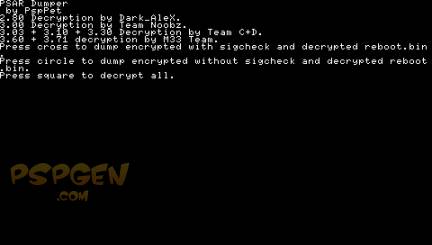
.Descifrado se iniciará. Espere e aperte para voltar na XMB: X
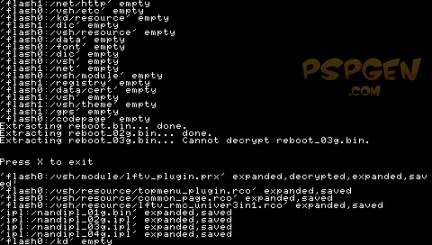
> Conecte seu PSP no computador via USB
> Passe seu PSP em "Modo USB"com a "Conexão USB "
> Você vai notar uma nova pasta chamada F0, fez a sua aparição. Nomeações para, que a continuação, entre na pasta VSH e, por último o módulo (ms0: / F0/VSH/Module)
> Obtenha os seguintes arquivos:
. Paf.prx
. vshmain.prx
. Common_gui.prx
. Cópia
> Nomeação para o suporte em que está localizado na pasta chamada CXMB (ms0: / CXMN support /) e cole os arquivos.
> Para sair do modo USB do console.
> Aperte Select e selecione 'Reiniciar VSH para aceitar as mudanças.
Aplicar um tema:
Os temas devem estar no formato FTL (theme.ctf) e colocados na pasta do tema (ms0: / PSP / THEME). Uma vez que o tema está definido, é assim que funciona:
. Vá para Definições> Definições de Tema> Tema e selecione o tema.

. Clique em Iniciar e selecione "aceitar"
. O PSP irá reiniciar e o tema será ativado.
DOWNLOAD
> Passe seu PSP em "Modo USB"com a "Conexão USB "
> Você vai notar uma nova pasta chamada F0, fez a sua aparição. Nomeações para, que a continuação, entre na pasta VSH e, por último o módulo (ms0: / F0/VSH/Module)
> Obtenha os seguintes arquivos:
. Paf.prx
. vshmain.prx
. Common_gui.prx
. Cópia
> Nomeação para o suporte em que está localizado na pasta chamada CXMB (ms0: / CXMN support /) e cole os arquivos.
> Para sair do modo USB do console.
> Aperte Select e selecione 'Reiniciar VSH para aceitar as mudanças.
Aplicar um tema:
Os temas devem estar no formato FTL (theme.ctf) e colocados na pasta do tema (ms0: / PSP / THEME). Uma vez que o tema está definido, é assim que funciona:
. Vá para Definições> Definições de Tema> Tema e selecione o tema.

. Clique em Iniciar e selecione "aceitar"
. O PSP irá reiniciar e o tema será ativado.
DOWNLOAD
Créditos:
Tutorial encontrado no Twikiteros.com
生-ѕнιηѕυкє-死 (Eu) Pela Tradução e montagem do Tutorial
Nenhum comentário:
Postar um comentário